ვინდოუსის 10 მომხმარებელი უჩივის პრობლემას კომპიუტერებზე კონკრეტული პაკეტის დაყენების შესახებ. როდესაც ისინი ცდილობენ ინსტალატორის გაშვებას, ინსტალაციის პროცესი წყდება შეცდომის შეტყობინებით ”ამ სამონტაჟო პაკეტის გახსნა შეუძლებელია“. ეს პრობლემა, ჩვეულებრივ, ხდება Windows ინსტალერი მომსახურება დაზარალებულ კომპიუტერებზე. თუ იგივე საკითხის წინაშე დგახართ, ჯერ გადადით ამ სამუშაოების გადასაჭრელად და თუ გადაჭარბებულმა სამუშაოებმა ბევრი რამ არ გააკეთა, გადადით გადაწყვეტილებებზე.
სამუშაოები–
1. შეეცადეთ დააინსტალიროთ პაკეტი თქვენს კომპიუტერში ადმინისტრაციული ანგარიშიდან.
2. შეამოწმეთ არის პაკეტი Windows 10-ის სხვა ვერსიისთვის (32-ბიტიანი ან 64-ბიტიანი).
3. დროებით გამორთეთ ანტივირუსი თქვენს კომპიუტერში. ანტივირუსის გამორთვის შემდეგ, შეეცადეთ დააინსტალიროთ პაკეტი.
4. ეს შეცდომა ასევე ჭარბობს, თუ ინსტალატორის პაკეტი არის ფლეშ დრაივზე ან ქსელის დისკზე. სცადეთ ინსტალატორების გაშვება თქვენი კომპიუტერის ადგილობრივი დრაივიდან.
თუ პრობლემა გამეორდება, გადადით ამ გამოსწორებებზე-
Fix-1 აწარმოეთ თავსებადობის პრობლემების გადაჭრა
თავსებადობის პრობლემების გადასაჭრელად გამოავლენს პაკეტის თავსებადობასთან დაკავშირებით რაიმე პრობლემა.
1. გადადით პაკეტის ინსტალატორის ადგილზე.
2. დააჭირეთ მაუსის მარჯვენა ღილაკს ინსტალატორის პაკეტზე და შემდეგ დააჭირეთ ღილაკს ”Თვისებები”მისი თვისებების გასახსნელად.

3. იმ Თვისებები ფანჯარა, გადადით „თავსებადობა”ჩანართი.
4. Დააკლიკეთ "გაუშვით თავსებადობის პრობლემების გადასაჭრელად“.
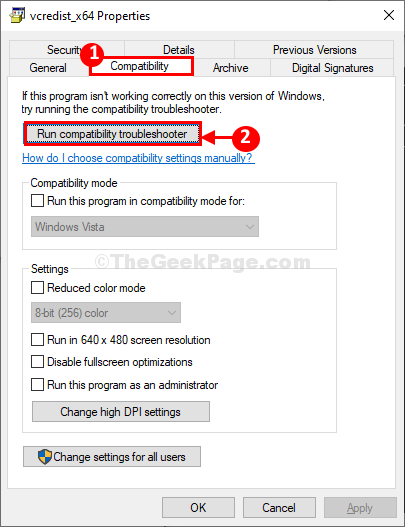
პროგრამის თავსებადობის პრობლემის გადაჭრა გამოავლენს თავსებადობის რაიმე პრობლემა. ასეთის არსებობის შემთხვევაში, იგი პრობლემას მოუგვარებს.
შეეცადეთ კვლავ აწარმოოთ პაკეტის ინსტალერი თქვენს კომპიუტერში.
შეამოწმეთ გახსნის თუ შეცდომა.
Fix-2 შეცვალეთ რეესტრის რედაქტორი-
1. დაჭერით ვინდოუსის გასაღებიდა 'რ‘გასაღებები ერთად გაშვება ფანჯარაში გაშვება.
2. იმ გაიქეცი ფანჯარა, აკრიფეთ ”რეგედიტი”და შემდეგ მოხვდა შედი.

რეესტრის რედაქტორი გაიხსნება ფანჯარა.
სანამ მთავარ გამოსწორებაზე გადახვალთ, გთხოვთ, დააყენოთ თქვენი რეესტრის სარეზერვო ასლი.
3. როცა ხედავ რეესტრის რედაქტორი ფანჯარა, დააჭირეთ "ფაილი”მენიუში და დააჭირეთ ღილაკს”ექსპორტი“.
შეინახეთ რეესტრი თქვენს კომპიუტერში, დააჭირეთ ღილაკს ”Გადარჩენა“.

რეესტრის აღდგენა შეგიძლიათ, თუ რამე არასწორად მოხდება.
4. შიგნით რეესტრის რედაქტორი ფანჯარა, ნავიგაცია ამ ადგილას მარცხენა მხარეს-
კომპიუტერი \ HKEY_LOCAL_MACHINE \ SYSTEM \ CurrentControlSet \ Control \ FileSystem
5. მარჯვენა მხარეს რეესტრის რედაქტორი ფანჯარა,ორჯერ დააწკაპუნეთზე "NtfsDisable8dot3NameCreation" გასაღები.
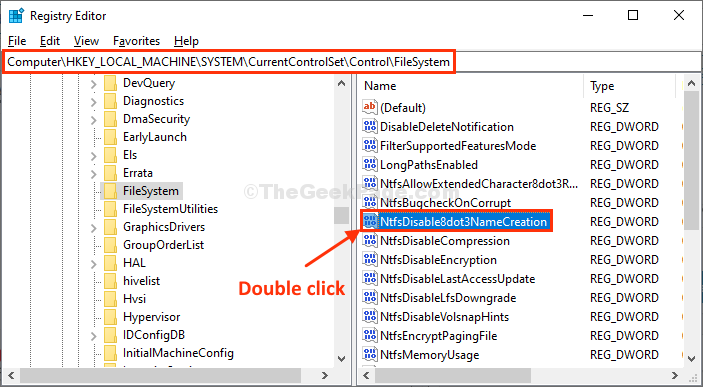
6. ახლა დააყენეთღირებულების მონაცემები:‘დან“0”და შემდეგ დააჭირეთ”კარგი”ცვლილებების შესანახად.
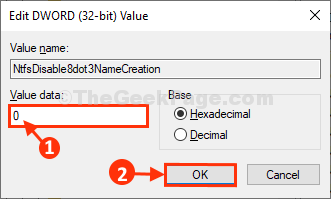
7. Ანალოგიურად, ორჯერ დააწკაპუნეთ"Win31FileSystem”მისი მნიშვნელობის მონაცემების შესაცვლელად.
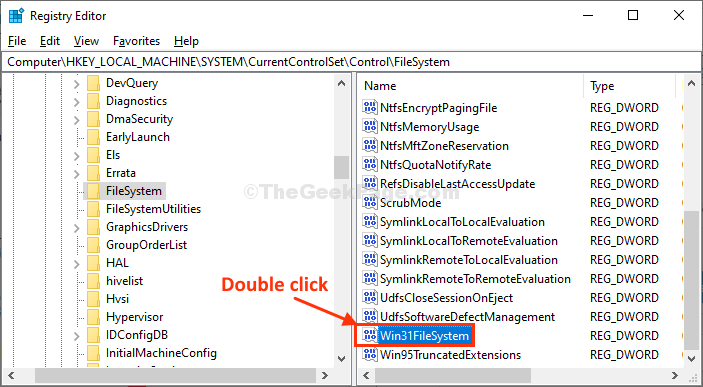
8. იმ DWORD (32 ბიტიანი) მნიშვნელობის რედაქტირება ფანჯარა, დარწმუნდითღირებულების მონაცემები:‘არის„0“.
9. დაბოლოს, დააჭირეთ ღილაკს „კარგი”ცვლილებების შესანახად.
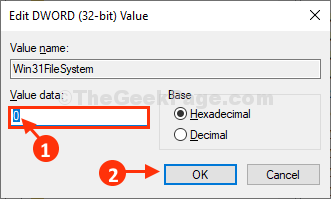
დახურვა რეესტრის რედაქტორი ფანჯარა.
სცადეთ ისევ დააინსტალიროთ პაკეტი თქვენს კომპიუტერში. შემდგომი შეცდომის წინაშე არ დგახართ.
Fix-3 შეამოწმეთ მუშაობს თუ არა Windows Installer-
Windows ინსტალერი არის სერვისი, რომელიც ამატებს ან ცვლის პაკეტის ინსტალატორს.
1. თავდაპირველად, დააჭირეთვინდოუსის გასაღები + S‘და შემდეგ აკრიფეთ„მომსახურება“.
2. ამის შემდეგ, დააჭირეთ ღილაკს "მომსახურება”სერვისების ჩამონათვალში.

მომსახურება გაიხსნება ფანჯარა.
3. იმ მომსახურება ფანჯარა, გადადით სერვისების სიაში.
4. შემდეგ, ორჯერ დააწკაპუნეთ ზე "Windows ინსტალერი”მომსახურება.

5. შიგნით Windows Installer Properties ფანჯარა, დააჭირეთ "დაწყება”თქვენს კომპიუტერში სერვისის დასაწყებად.
6. ამ ყველაფრის გაკეთების შემდეგ დააჭირეთ ღილაკს ”მიმართვა”და შემდეგ დააჭირეთ”კარგი”ცვლილებების შესანახად.

დახურვა მომსახურება ფანჯარა.
შეეცადეთ კვლავ აწარმოოთ პაკეტის ინსტალერი თქვენს კომპიუტერში. თქვენი პრობლემა უნდა მოგვარდეს.
Fix-4 ხელახლა დარეგისტრირდით Windows Installer ძრავა CMD- ით
1. დაიწყოს გაიქეცი ფანჯარა, დააჭირეთ ვინდოუსის გასაღები + R გასაღებები ერთად.
2. ახლა, აკრიფეთ „სმდ”და შემდეგ დააჭირეთ Ctrl + Shift + Enter.

ეს გახსნის ბრძანების სტრიქონი ფანჯარა ადმინისტრაციული უფლებებით.
3. Windows ინსტალატორის სერვისის დარეგისტრირებისა და ხელახლა რეგისტრაციისთვის, კოპირება-ჩასმა და მოხვდა შედი.
msiexec / რეგისტრაციის გაუქმება. msiexec / მარეგულირებელი სერვერი
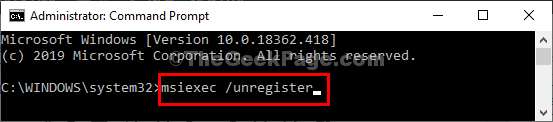
დახურვა ბრძანების სტრიქონი ფანჯარა თქვენს კომპიუტერში.
გადატვირთეთ თქვენს კომპიუტერში შეინახეთ ცვლილებები.
გადატვირთვის შემდეგ, სცადეთ კვლავ დააინსტალიროთ პაკეტი თქვენს კომპიუტერში. თქვენი პრობლემა უნდა გადაწყდეს.